

作者: Marice, 最新更新: 2018年10月9日
“我有很多 iOS 设备,我太爱它们了。我所有的 iOS 设备都包含我所有的重要文件。此外,它还包含我非常喜欢的照片和视频。这就是我一直备份 iOS 设备的原因。我有一件事情用于备份的是 iCloud。但问题是,iCloud 备份永远占用。我该如何解决?”
Apple 为您提供了 iCloud,该功能可让您从 iOS 设备备份文件。 这是确保文件安全的好方法。 如果您错误地删除了一个文件,您可以从您的 iCloud 备份中获取它。 然而,很多人抱怨 iCloud 的备份过程需要很长时间。 这个过程比大多数人预期的要长。
本文将概述在 iCloud 上备份文件所需的时间。 本文还将告诉您如何加快在上述平台上的备份过程。
在电子产品的软件开发上花费了数年时间,我们为 iOS 用户创建了一个强大而有用的工具。
检查这个: 下载 FoneDog iOS 数据备份和恢复 免费将自己从这些 iCloud 错误中解放出来。 它是 iCloud 的绝佳替代品。 如果您仍想修复 iCloud 错误并继续使用 iCloud,我们在下面为您提供了一些好主意。
iOS数据备份和还原 单击一下即可将整个iOS设备备份到您的计算机上。 允许预览和还原备份中的任何项目到设备。 将您想要的备份导出到计算机。 恢复期间设备上没有数据丢失。 iPhone Restore不会覆盖您的数据 免费下载 免费下载
让我们开始吧!
第 1 部分:iCoud 备份完成的正常时间长度是多少?第 2 部分:iCloud 备份中包含什么?第 3 部分:如何加快在 iCloud 上备份的过程第 4 部分:iCloud 备份的最佳替代方案视频指南:如何使用 FoneDog Toolkit 备份 iPhone第5部分:结论
人们也读iCloud 激活锁移除指南!关于如何从 iCloud 获取我的旧照片的 3 个技巧
那么,iCloud 备份的特定过程需要多长时间? 嗯,备份您的 iCloud 的过程使用您通过 Wi-Fi 的互联网连接。 因此,当然,这也取决于您的网络速度。
这意味着,如果您的连接速度为每秒 4 兆字节并且您必须备份 2GB 的数据,那么您将需要一个小时才能在 iCloud 上备份您的文件。 文件的大小和质量也会影响过程的长度。 此外,您备份的文件类型也是一个因素。
您必须记住,如果您的 iCloud 中的内存几乎已满,并且您的 iOS 设备内存几乎已满(或者如果两者都已满),则很难判断 iCloud 备份需要多长时间。 这些因素会增加 iCloud 备份所需的时间。
iCloud 的目的是备份您所有 iOS 设备上的数据。 这是为了确保您可以轻松升级到新设备,并且您的文件(或数据)仍将保持完整。 这样,您就可以轻松升级到新设备。
在 Apple 帮助您获得出色用户体验的过程中,iCloud 发挥着重要作用。 因此,它可以帮助您存储不同的文件和数据类型,尤其是最重要的文件和数据类型。 iCloud 正在备份各种数据,例如:
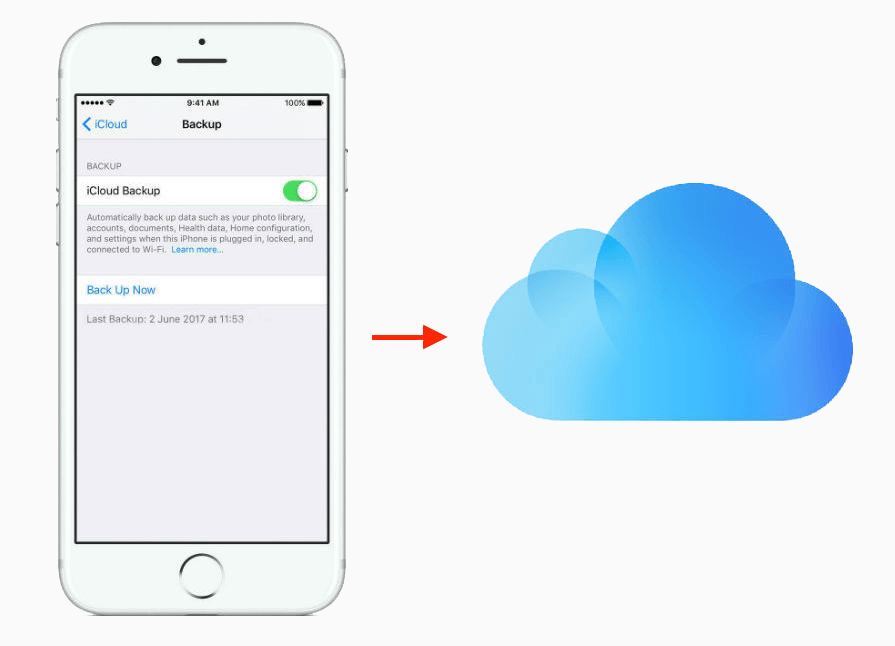
01 - 通话记录
02 - 应用数据
03 - 从你的 Apple Watch 备份
04 - 铃声
05 - 通知设置
06 - 可视语音邮件(但是,您必须拥有相同的 SIM 卡)
07 - 您通过 Apple 服务器进行的购买(例如通过 iTunes 进行的购买等)
08 - 屏幕显示
09 - 应用程序布局
10 - iOS 设备设置
11 - HomeKit 数据
12 - 健康应用数据
13 - 照片、音乐和视频(仅适用于 iPhone、iPod Touch 和 iPad)
14 - 短信、iMessage 和彩信。
15 - 来自消息应用程序(例如 WhatsApp)的消息
如果您因为备份过程冗长而有使用 iCloud 的想法,那么您在本指南中是一件好事。 我们将教您如何通过各种方法加快速度。 让我们开始第一个:
您最好清除浏览器(例如 Safari)的 cookie 和缓存。 它不仅可以帮助您解决冗长的 iCloud 备份过程的问题,还可以帮助您加快设备速度。 您还可以永久删除占用设备大量空间的音乐、照片和视频。
Apple 的 iCloud 功能允许您选择要备份的内容和不想备份的内容。 首先,您必须寻找大型且具有大量数据的应用程序。 这些应用程序导致 iCloud 备份需要很长时间。
找到应用程序后,转到“设置”。 之后,点按您的姓名。 然后,按 iCloud。 然后,关闭所述应用程序的备份选项。
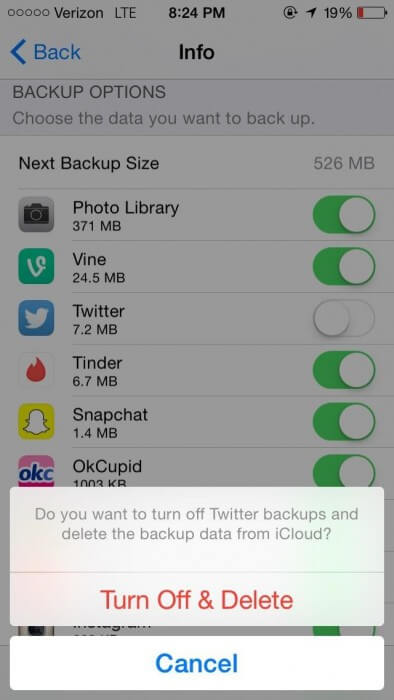
我们拥有的 iOS 设备包含大量应用程序和其他数据。 其中大部分对我们的个人和工作生活都很重要。 然而,很多都是不必要的,甚至是多余的。 您能做的最好的事情是通过删除不必要的文件来帮助 iCloud 备份。 如果您能够做到这一点,则进行 iCloud 备份所需的时间将大大减少。
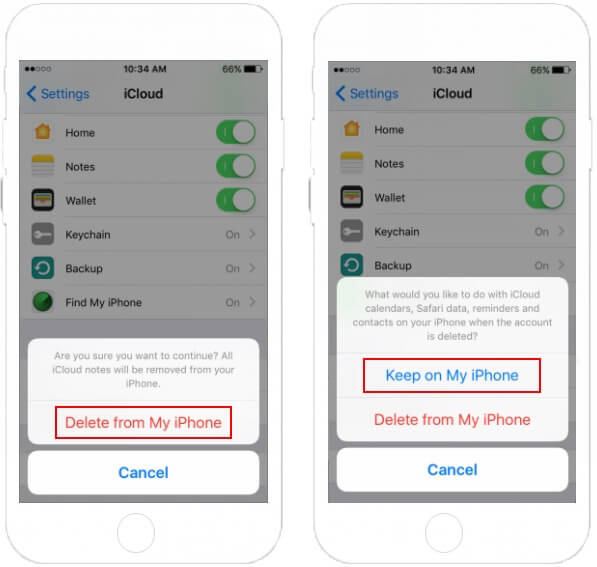
您的 iCloud 备份过程将永远持续下去,而不仅仅是因为您的互联网连接速度较慢。 这可能是因为您的应用程序包含大量不需要的数据。 最好过滤掉重复的照片并删除不需要的照片。 在这种情况下,iCloud 备份会比以前更快。
iCloud 备份的最佳替代品是什么? 嗯,这是一个叫做 FoneDog 的工具 iOS数据备份和还原. 以下是上述工具的优点(当然还有功能):
01-您只需单击几下即可将备份恢复到iOS设备。
02-它使您能够查看备份中的任何数据或文件。
03-它允许您从备份向自己的计算机导出文件。
04 - 它是 100% 安全的。 软件中不包含病毒和恶意软件(或任何可能损害您设备的东西)。 只有您有权访问您拥有的数据。
05-还原过程中数据不会丢失。 它将永远是安全的。
06-该软件不会覆盖您的数据。
07 - 您可以免费试用 30 天。 这意味着您无需先兑现即可体验该工具的优势。
08-您有一对一的支持,您也可以通过电子邮件获得支持。
逐步使用此工具的方法如下:
首先,使用设备随附的 USB 连接器将设备连接到计算机。
在您的计算机上安装 FoneDog 工具包。 该软件可在 Windows 和 Mac 系统上使用。
打开 FoneDog 工具包。
选择位于软件主界面上的 iOS 数据备份和恢复。
选择 iOS 数据备份。

选择您想要的备份模式。 有两个选项,标准备份和加密备份。 后者使您能够在备份文件上设置密码以保护敏感信息。
按下标有“开始”的按钮。 该软件将向您显示您可能希望备份的数据类型列表。 这些包括照片、消息、联系人、应用程序和消息等。

选择您可能希望备份的数据类型。
按下一步。

等待软件备份您的数据。

之后,您必须将数据还原到想要还原到的设备:
确保您的 iPhone 或 iOS 设备已连接到您的 Windows PC 或 Mac 计算机。
选择“ iOS数据备份和还原”。
按 iOS 数据恢复。

FoneDog 工具包现在将显示您拥有的所有备份。 选择您想要的备份文件。
选择立即查看按钮。

FoneDog Toolkit 将开始扫描您刚刚选择的备份文件。

扫描过程完成后,您将能够预览备份中的数据。 选择要恢复到设备的文件。
选择恢复到设备,或者您可以选择恢复到 PC。

如果您的 iPhone 的 iCloud 备份过程需要很长时间,请记住一些事项以加快该过程。 此外,您始终可以使用 FoneDog 的 iOS 数据备份和恢复工具作为 iCloud 备份的替代方案。 您还可以使用此工具将数据恢复到您喜欢的任何设备。
发表评论
评论
热门文章
/
有趣乏味
/
简单困难
谢谢! 这是您的选择:
Excellent
评分: 4.5 / 5 (基于 85 评级)